Instalar Android sdk y Eclipse en Ubuntu, Debian y Mac OS
Anuncio:
Primer paso para comenzar el desarrollo de aplicaciones en Android, instalar el sdk y Eclipse. Veamos cómo hacerlo en Ubuntu, Debian y Mac OS.
Versión Java
Para comprobar nuestra versión de java, vamos a la consola y tecleamos:
javac -version
Si tenemos versión 6 o superior, no hay problema, si salta un error de que el comando no es válido, no lo tenemos instalado, simplemente nos vamos al Centro de Software de Ubuntu/Debian y lo instalamos. En el caso de Mac, descargamos el archivo .dmg de la página de oracle del jdk y listo.
¿64 bits? (Sólo Ubuntu y Debian)
Si tu máquina es de 64 bits, necesitarás instalar las librerías para 32 bits, ya que el sdk de android está programado en 32 bits, vamos a la consola e instalamos:
sudo apt-get install ia32-libs
Descargar sdk
Ahora descargamos y descomprimimos el sdk de android desde aquí, nos creamos una carpeta ‘desarrollo’ en nuestro directorio de trabajo para alojar el sdk.
Antes de poder empezar la instalación necesitamos incluir el path del sdk, para ello modificamos el siguiente fichero:
gedit ~/.bashrc
y al final del archivo incluimos:
export PATH=${PATH}:/home/[user]/desarrollo/android-sdk/tools
donde [user] es el nombre de tu usuario
Instalar el sdk
Ahora comenzamos con la instalación del sdk, abrimos una consola y tecleamos:
android
Otra opción sería, si no queremos añadirlo al PATH, movernos al directorio de sdk/tools/ y ahí ejecutar:
./android
Se nos abrirá un cuadro de diálogo en el que nos pide que seleccionemos las API’s (versiones de android) para las que queremos programar, en mi caso seleccioné desde la última hasta la 2.3 (Siempre es importante una app compatible con la gran mayoría de las versiones, aunque ya Google trabaja para erradicar la fragmentación de versiones), una vez seleccionados damos en Siguiente varias veces y finalizamos (tardará bastante en descargar los archivos necesarios).
Google también nos ofrece una página de ayuda para instalar estos paquetes.
Eclipse
Descargamos Eclipse IDE for Java Developers desde aquí.
Una vez completado y descomprimido el archivo, abrimos eclipse, no necesita instalación, abrimos una consola, nos movemos hasta el directorio donde lo tengamos y escribimos:
./eclipse
Una vez abierto nos vamos a Help -> Install new software, se nos abre una ventana en la que pulsaremos ‘Add’, abriéndose otro cuadro de diálogo en lo que colocaremos lo siguiente:
Name: Android Plugin
Location: https://dl-ssl.google.com/android/eclipse/
Aparecerá un Developer Tools con dos plugins colgando, Android DDMS y Android Development Tools. Seleccionamos esos paquetes y pulsamos Next hasta completar el proceso.
Una vez finalizado nos pedirá reiniciar eclipse, aceptamos y al abrirse de nuevo nos aparece una nueva ventana donde nos pide instalar sdk android o darle la ruta del que ya tenemos instalado, pulsamos la segunda opción y buscamos la ruta donde lo habíamos guardado.
En Mac, si cuando descargamos el sdk, se incluye también Eclipse, no tendremos que hacer nada más que instalar el sdk.
Ya está, podemos crear un nuevo proyecto de prueba y lanzar el emulador (hay que crearlo previamente), tardará un poco en iniciar la primera vez.
Espero os sea útil.
HackSaludos!







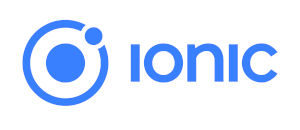


9 comentarios
[…] Suponemos que tenemos el entorno de programación de Android instalado (necesitaremos el adb), si no lo tienes instalado, quizás te sirva Instalar android sdk y eclipse en Ubuntu, Debian y Mac. […]
para aquellos que tuvieron problemas con el comando android lo mas fácil es ir a la carpeta donde se encuentra descomprimido el sdkir a tools y teclearlo desde ahi
miguel@miguel-System-Product-Name:~$ android
android: no se encontró la orden
Hola! Prueba con lo que se indica en este comentario: http://www.galisteocantero.com/instalar-android-sdk-y-eclipse-en-ubuntu-y-debian/#comment-356
Saludos
no me funciona.escribo android en el terminal y me hace nada.He seguido tus pasos,algo debe de fallar.
Hola! Prueba con lo que se indica en este comentario: http://www.galisteocantero.com/instalar-android-sdk-y-eclipse-en-ubuntu-y-debian/#comment-356
Saludos
he seguido los pasos,pero cuando escribo android en la consola.me dice orden no encontrada,sabes ha que puede ser debido
Hola, prueba ingresando desde la ruta absoluta. Ejemplo. Si copiaste la carpeta en /home/usuario/desarrollo en la consola entra a ese directorio /home/usuario/desarrollo y ahí si está el ejecutable «android» y lo podrás ejecutar como se indica. Saludos